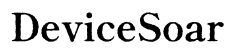Úvod
V moderní digitální době je ovládání přístupu k určitým online platformám klíčové pro udržení bezpečného prostředí pro děti. Konkrétně blokování YouTube na iPadu může být ochranným opatřením pro rodiče a opatrovníky. S různorodou nabídkou vzdělávacích videí je YouTube cenný zdroj, avšak obsahuje také obsah nevhodný pro mladé diváky. Tento průvodce si klade za cíl prozkoumat různé metody – využívání funkcí iOS, aplikací třetích stran a síťových nastavení – určené k efektivnímu blokování YouTube na iPadu. Ať už je váš cíl omezit rozptýlení, spravovat čas strávený u obrazovky nebo chránit děti před nevhodným obsahem, tento článek poskytuje komplexní řešení.
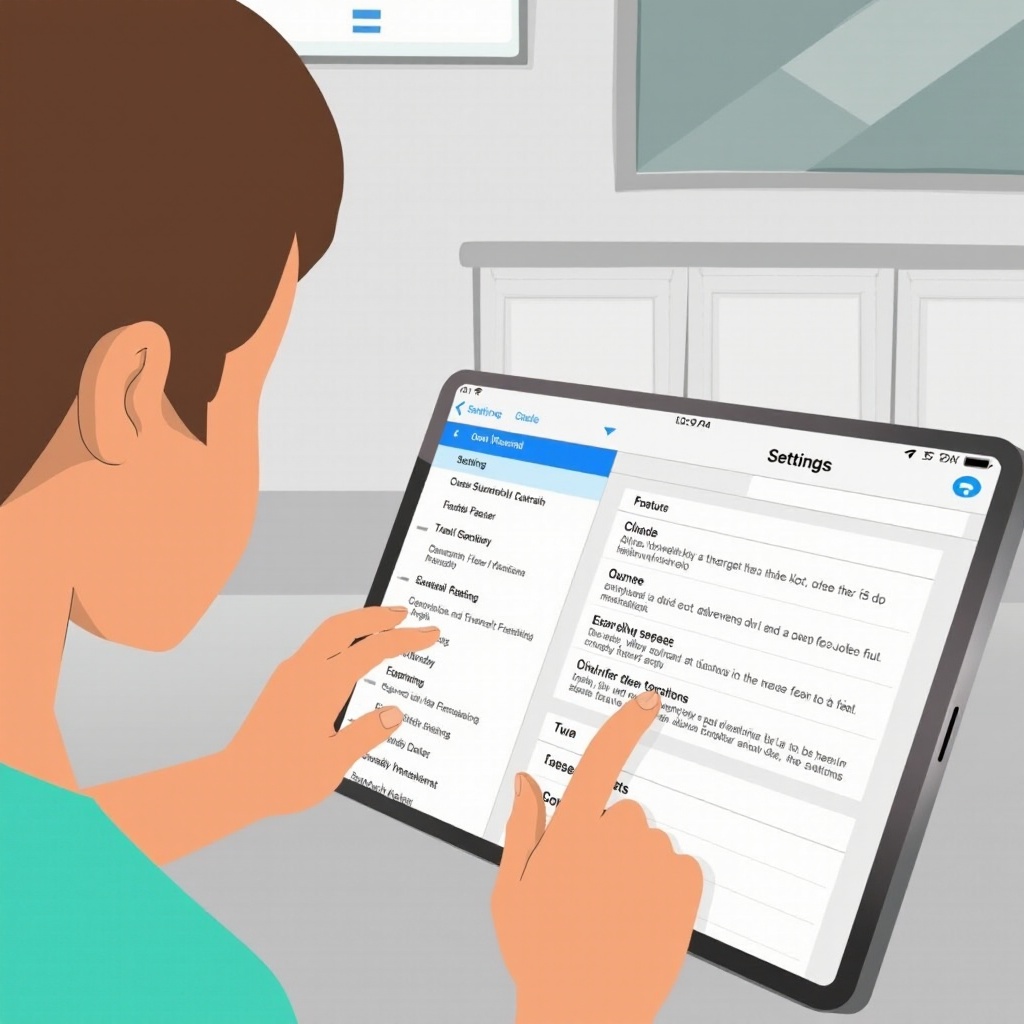
Proč blokovat YouTube na iPadu?
Rozhodnutí blokovat YouTube vychází z potřeby chránit děti před obsahem, který by je mohl negativně ovlivňovat. Zatímco YouTube je platformou plnou znalostí, může také mladé publikum vystavit méně vhodným materiálům. Omezení přístupu snižuje možnou expozici takovému obsahu a pomáhá snižovat celkový čas strávený u obrazovky. Správně řízené omezení času u obrazovky povzbuzuje děti k účasti na různorodých vývojových aktivitách, které podporují růst mimo konzumaci digitálních médií.
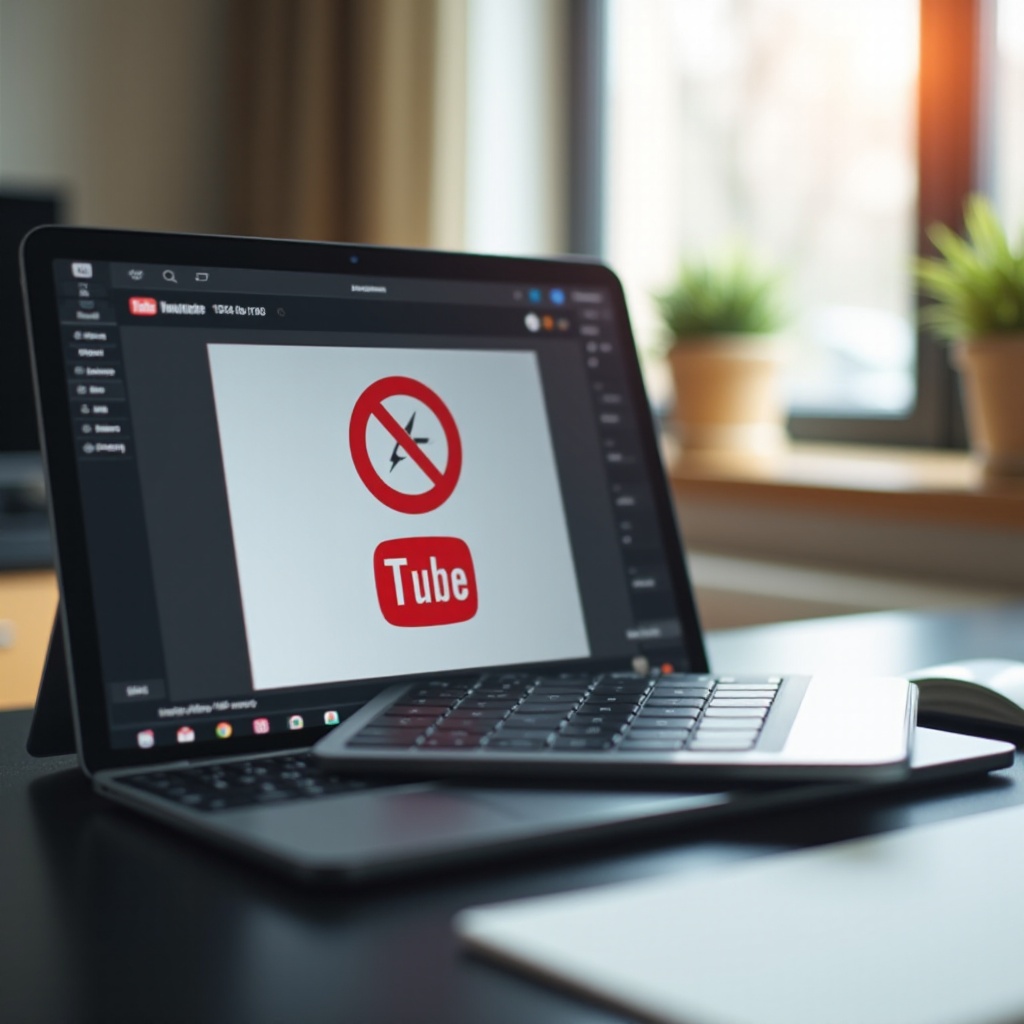
Metoda 1: Použití integrovaných omezení v iOS
Nastavení Času u obrazovky
Apple poskytuje různé možnosti rodičovské kontroly pro zajištění bezpečného používání zařízení. Jednou z klíčových funkcí, která je k dispozici uživatelům iPadu, je Čas u obrazovky, který umožňuje rodičům dohlížet na zapojení jejich dítěte do zařízení. Začněte tím, že přejdete do Nastavení a aktivujete Čas u obrazovky, poté vytvořte přístupový kód, aby tato omezení nebyla neoprávněně změněna.
Blokování YouTube s Limity aplikací
Využitím Limitů aplikací v Času u obrazovky můžete nastavit omezení pro YouTube. Přejděte zpět do Času u obrazovky v nastavení a vyberte ‘Limity aplikací.’ Tím, že najdete YouTube v kategorii Zábava nebo jej vyhledáte přímo, můžete nastavit denní limit nebo zcela zablokovat přístup nastavením limitu na nula minut.
Konfigurace omezení obsahu a soukromí
Tato nastavení dále zvyšují vaši kontrolu nad zařízením. V rámci Času u obrazovky aktivujte omezení obsahu a soukromí a ověřte, že jak ‘Povolené aplikace’, tak ‘Omezení obsahu’ jsou přizpůsobena tak, aby zamezila přístup k YouTube.
Metoda 2: Použití aplikací třetích stran pro rodičovskou kontrolu
Přehled nejlepších aplikací pro rodičovskou kontrolu
Pro rodiče, kteří hledají sofistikovanější možnosti kontroly, aplikace třetích stran jako Qustodio, Net Nanny a Norton Family poskytují rozsáhlé funkce jako podrobné zprávy o aktivitách, pružná pravidla používání a další. Tyto aplikace slouží jako přizpůsobitelná řešení pro dozor a správu času stráveného u obrazovky za hranicí standardních funkcí iOS.
Nastavení a konfigurace aplikace
Chcete-li efektivně využívat aplikaci třetí strany, stáhněte si ji z App Store a poté postupujte podle jejího procesu nastavení. Tento postup obvykle zahrnuje registraci účtu a konfiguraci nastavení pro každé zařízení. Tyto aplikace často nabízejí přizpůsobitelná nastavení k nastavení webových filtrů, omezení používání aplikací a stanovení časových limitů pro zařízení.
Výhody a nevýhody používání aplikací třetích stran
Zatímco nabízejí rozšířenou rodičovskou kontrolu, tyto aplikace třetích stran často vyžadují předplatné. Výhody zahrnují podrobné sledování a správu více zařízení. Nicméně občas mohou být potřeba úpravy pro hladký chod s iOS systémy, protože mohou nastat problémy s kompatibilitou.
Metoda 3: Blokování na úrovni sítě pomocí vašeho routeru
Jak funguje filtrování sítě
Omezení na úrovni sítě poskytují všeobecné řešení filtrováním přístupu k internetu prostřednictvím vašeho routeru. Tento komplexní přístup zajišťuje, že YouTube je nezasílené na jakémkoliv zařízení připojeném k vaší síti, což z něj dělá účinnou všestrannou metodu.
Nastavení rodičovské kontroly na vašem routeru
Přistupte k nastavení routeru přes jeho IP adresu, přejděte do sekce rodičovské kontroly a specifikujte filtry webu k zablokování YouTube. Tato metoda blokuje platformu napříč zařízeními sdílejícími vaši Wi-Fi síť.
Výhody a nevýhody blokování na úrovni sítě
Tento univerzální přístup zajišťuje konzistentní aplikaci napříč všemi zařízeními. Nastavení takových kontrol však může být technicky náročné. Také pokud by byl žádán dočasný přístup, manuální změny na routeru jsou nezbytné, což nemusí být realizovatelné pro každého.
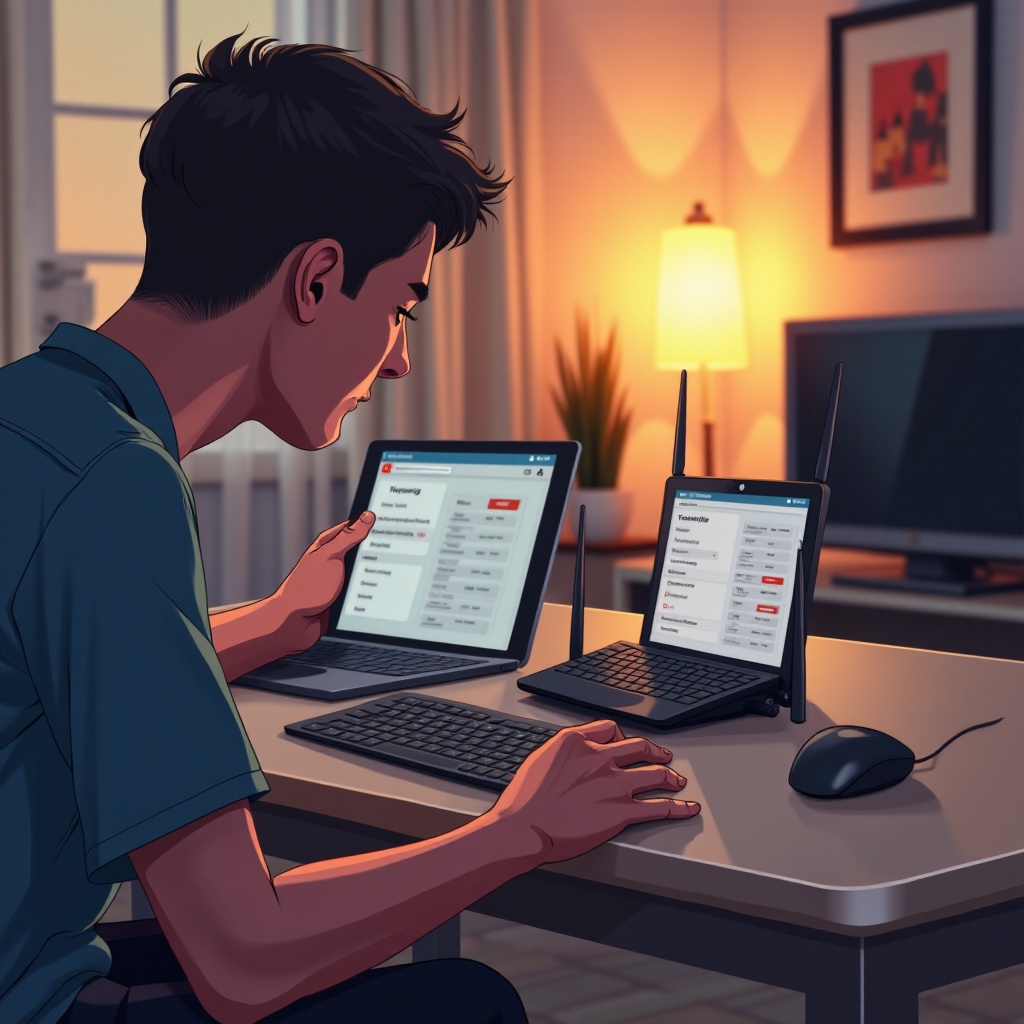
Další tipy pro správu přístupu na YouTube
Vzdělávání dětí o zodpovědném používání internetu
Je důležité doplnit technologická omezení o vzdělání. Povzbuzujte děti k osvojování si bezpečných internetových praktik, diskutujte o tom, proč je určitý obsah nevhodný, a vytvořte otevřený kanál pro diskutování o jejich online zkušenostech.
Zkoumání alternativ obsahu na iPadu
Pro podporu lepších mediálních návyků představte alternativní vzdělávací aplikace nebo e-knihy. Platformy jako PBS Kids a jiné nabízejí bohatství kvalitního obsahu bez nedostatků neomezeného přístupu na YouTube.
Závěr
Blokování YouTube na iPadu pomáhá podporovat vyvážený přístup k digitálnímu používání pro děti. Ať už využíváte rozsáhlé integrované kontroly v iOS, spoléháte na aplikace třetích stran, nebo volíte řešení na úrovni sítě, existuje metoda vhodná pro jedinečné potřeby každé rodiny. Pamatujte, že kombinace technologických opatření s aktivním rozhovorem o zdravém internetovém chování zajišťuje bezpečnější a produktivnější digitální stopu pro vaše děti.
Často kladené otázky
Mohu blokovat YouTube na iPadu bez aplikací?
Ano, vestavěná funkce iOS Čas u obrazovky a Omezení obsahu a soukromí umožňují blokovat YouTube bez dodatečných aplikací.
Je možné omezit YouTube na iPadu na určité hodiny?
Ano, pomocí Času u obrazovky můžete nastavit Pauzu nebo Limity aplikací pro povolení přístupu k YouTube během specifických hodin.
Jak odblokovat YouTube na mém iPadu, pokud je to potřeba?
Pro odblokování YouTube přejděte do nastavení Času u obrazovky a upravte nebo odstraňte Limity aplikací nebo Omezení obsahu podle potřeby.